Comment optimiser Windows 10 pour le jeu
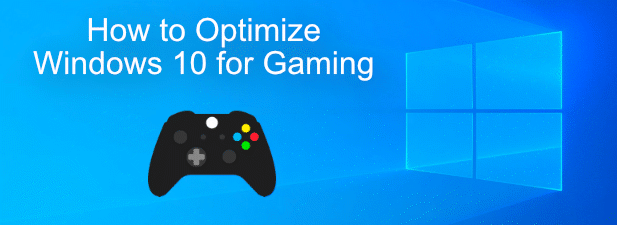
- 2202
- 435
- Victor Charpentier
Peu importe le type de jeu que vous jouez peut perturber votre gameplay. Un PC qui n'a pas été optimisé pour le jeu peut souvent être la cause d'un gameplay perturbé, avec tout, du logiciel obsolète au mauvais réseau qui provoque le problème. Heureusement, il y a des choses que vous pouvez faire pour aider à améliorer les jeux sur Windows.
Si vous voulez savoir comment optimiser Windows 10 pour le jeu, commencez par les bases. Voyons tout ce que vous pouvez faire pour améliorer les performances de votre PC pour les jeux sur Windows, en supposant que votre matériel fonctionne correctement. Avant de faire autre chose, assurez-vous d'exécuter la dernière version de Windows 10 d'abord.
Table des matières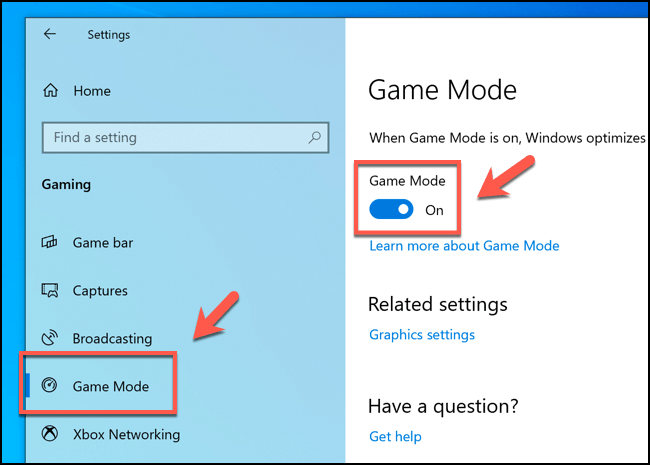
Mise à jour des pilotes graphiques
Comme vous pouvez vous y attendre, votre carte graphique joue un grand rôle dans la détermination de la performance de votre PC pendant les séances de jeu, en particulier pour les jeux graphiquement intensifs. La mise à jour de vos pilotes graphiques peut aider à optimiser Windows 10 pour le jeu, ce qui peut améliorer l'expérience globale de jeu.
Si vous avez une carte graphique NVIDIA, assurez-vous de mettre à jour vos pilotes graphiques NVIDIA vers la dernière version en utilisant le site Web de GeForce. Les utilisateurs d'AMD peuvent trouver des pilotes nouveaux et pris en charge pour leur carte graphique en visitant le site Web AMD à la place.
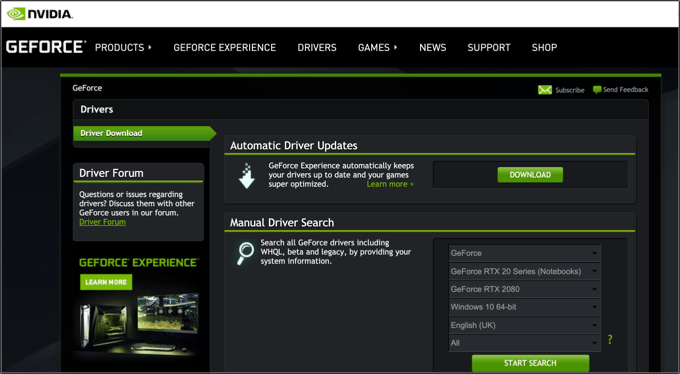
Alternativement, vous pouvez rechercher des pilotes à l'aide de Windows Update, auquel vous pouvez accéder en cliquant avec le menu de démarrage Windows et en cliquant sur Windows et en cliquant Paramètres. De là, cliquez Mise à jour et sécurité> Mise à jour Windows et vérifier les dernières mises à jour disponibles contenant de nouveaux pilotes.
Amélioration des performances du réseau
Le jeu est une expérience sociale, qui peut être gravement affectée par une mauvaise performance du réseau. Si le décalage ruine votre score de mise à mort, vous devrez envisager d'améliorer les performances de votre réseau sur Windows 10.
Commencez avec les bases vérifiez que votre connexion est stable et, pour les connexions WiFi, supprimez tous les obstacles, augmentez vos signaux WiFi à l'aide de répéteurs et envisagez de changer un routeur de haute qualité évalué pour les performances de jeu. Envisagez d'utiliser également des connexions Ethernet Gigabit ou des réseaux WiFi sur la bande 5 GHz.
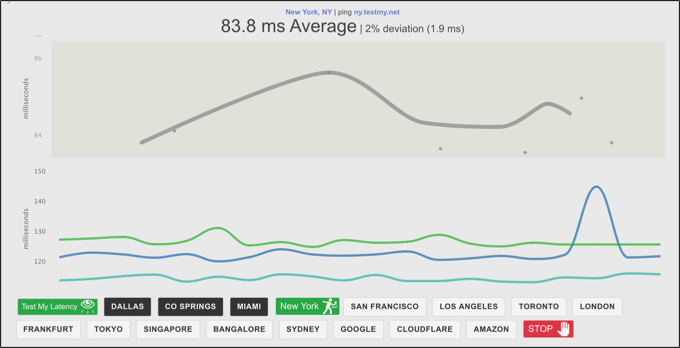
Si vous rencontrez toujours des problèmes, vous devrez peut-être regarder d'autres causes de latence du réseau, y compris une mauvaise connexion à large bande à la maison. Vous pouvez exécuter un test de latence en ligne pour tester les performances de votre connexion si vous n'êtes pas sûr.
Réduire les effets visuels de Windows 10
Sur un PC moderne, il est peu probable que vous constatez que les effets visuels utilisés par Windows 10 auront beaucoup d'impact sur vos performances, mais cela dépend de la façon dont le jeu a été conçu et sur vos ressources système disponibles.
La réduction des effets visuels utilisés par Windows 10 est facile à faire, et vous pouvez trouver une amélioration subtile des performances après cela, surtout si votre utilisation de la mémoire est élevée.
- Pour démarrer, cliquez avec le bouton droit sur le bouton de démarrage de Windows et cliquez sur Paramètres. Dans la barre de recherche en haut du menu des paramètres, tapez Ajustez l'apparence et les performances des fenêtres et appuyez sur l'option qui semble ouvrir le Options de performance fenêtre.
De là, cliquez sur le Ajuster pour de meilleures performances bouton radio dans le Effets visuels onglet avant de cliquer sur le Appliquer bouton.
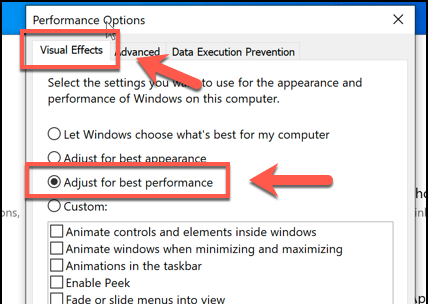
- Dans le Avancé onglet, assurez-vous que Programmes est sélectionné pour le Ajuster les meilleures performances de option. Cliquez sur D'ACCORD sauver.
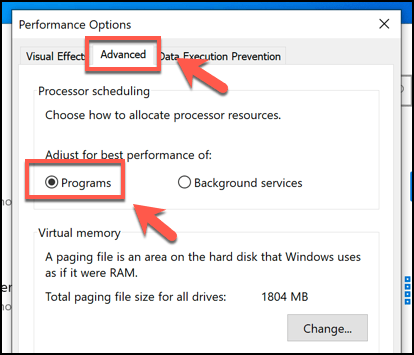
Utiliser le mode haute performance
Si vous utilisez Windows 10 sur un appareil avec une batterie, vous remarquerez peut-être que vos performances modifient lorsque vous êtes en mode batterie basse et lorsque vous êtes branché. En effet.
Généralement, Windows 10 sera par défaut Équilibré Planifiez qui essaie d'offrir la meilleure expérience utilisateur, avec une bonne durée de vie de la batterie contre une consommation d'énergie trop. Pour optimiser Windows 10 pour le jeu, passez à Haute performance Mode à la place.
- Pour ce faire, cliquez avec le bouton droit sur le bouton de démarrage de Windows et cliquez sur Système. De là, cliquez Power & Sleep> Paramètres d'alimentation supplémentaires.
Dans le Options d'alimentation fenêtre, cliquez sur le Haute performance bouton radio pour passer à ce mode d'alimentation. Le mode d'alimentation que vous avez sélectionné doit être appliqué immédiatement.
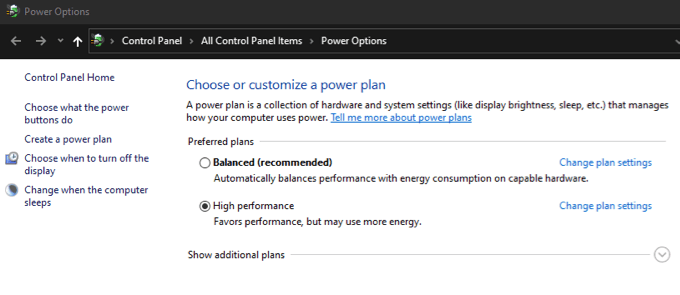
Installez la dernière version de DirectX
DirectX est l'API que Windows utilise pour faire du jeu une réalité sur Windows sans le faire, vous ne pourriez probablement pas jouer à des jeux du tout. Bien que les grandes versions DirectX soient assez rares, elles se produisent de temps en temps, et généralement avec des progrès, des optimisations et une prise en charge de nouveaux types de matériel.
Si vous n'avez qu'une version plus ancienne de DirectX, cela peut signifier que vous n'obtenez pas la meilleure expérience de gameplay possible pour votre matériel. La mise à jour de DirectX pourrait aider à résoudre le problème si tel est le cas.
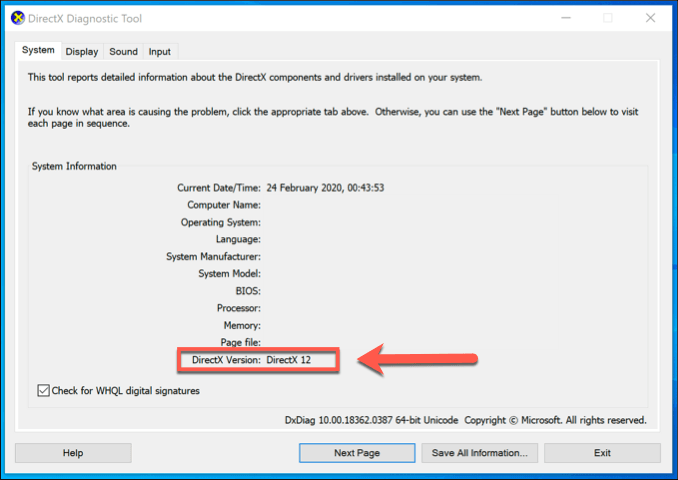
Vous pouvez vérifier votre version actuellement installée de DirectX en utilisant le dxdiag outil, que vous pouvez exécuter en appuyant sur le Clé Windows + R ensemble sur votre clavier, en tapant dxdiag dans le Courir fenêtre et appuyer sur Entrée.
Si DirectX n'est pas à jour, vous devrez mettre à jour la dernière version en utilisant Windows Update, car il n'y a pas d'installation autonome disponible. Cliquez avec le bouton droit sur le bouton de démarrage de Windows et cliquez sur Paramètres, alors Mise à jour et sécurité> Mise à jour Windows Pour vérifier votre PC pour de nouvelles mises à jour.
Meilleur jeu sur Windows 10
Ce ne sont pas les seuls moyens de vous aider si vous voulez savoir comment optimiser Windows 10 pour le jeu. Vous pouvez envisager de mettre à niveau votre PC vers du matériel plus récent, ce qui devrait vous aider à améliorer instantanément vos performances de jeu. Vous pouvez également envisager un passage à une plate-forme de console comme la Xbox, qui exécute une version adaptée de Windows 10.
Alternativement, vous pouvez abandonner complètement le matériel de jeu coûteux. Des services de streaming de jeux comme GeForce vous permettent désormais de jouer au jeu haut de gamme sur n'importe quel appareil que vous choisissez, en déplaçant le traitement lourd vers des serveurs hébergés. Comment préférez-vous jouer à vos jeux? Faites-nous savoir dans la section commentaires ci-dessous.
- « Comment désinstaller correctement les programmes sur Windows 10
- Comment désinstaller Ubuntu dans un système à double boot Windows 10 »

